Noen ganger trenger vi bare en spesifikk del av et bilde for bedre kreativitet og bedre illustrasjon i presentasjonene våre. I slike tilfeller tilbyr PowerPoint mye mer praktisk enn du tror og fjerner bildebakgrunnen enkelt mens du organiserer lysbildene. Noen har kanskje sett verktøyet for fjerning av bakgrunn i PowerPoint og slitt med å finne hvor de skulle begynne. Ikke bekymre deg! Denne artikkelen gir en detaljert introduksjon som viser hvordan lage en bildebakgrunn gjennomsiktig i PowerPoint trinn for trinn, og gir klare instruksjoner for å hjelpe deg med å få klare og pene gjennomsiktige bilder i presentasjonen. Nå, si farvel til alle dine rotete bildebakgrunner i PowerPoint. I tillegg, hvis du foretrekker en som kan fungere på både datamaskinen og telefonen din, har vi også funnet det beste alternativet til PowerPoint, som kan brukes online i alle nettlesere.
Del 1. Trinn for å gjøre en bildebakgrunn transparent i PowerPoint
PowerPoint er et program designet for presentasjoner, ikke bilderedigering, men faktisk gir det også noen funksjoner for bedre redigering av bilder, siden de fungerer som utmerkede illustrasjoner for presentasjoner. Fra verktøylinjene på toppen kan du finne et verktøy som heter Bakgrunnsfjerning, som hjelper deg å gjøre bakgrunnen til et bilde gjennomsiktig. Med sin avanserte teknologi kan Background Removal automatisk identifisere og slette bakgrunnen og lignende områder, noe som betyr at den kan håndtere de minste detaljene i bildet, spesielt kantene mellom ulike deler. Du trenger ikke manuelt spore grensene til delene du vil beholde. Bare sett noen merker rundt dem, og så vil den nøyaktig gjenkjenne hvilke deler som skal fjernes og beholdes. Kort sagt, det er virkelig et godt valg, spesielt for bilder med kompliserte bakgrunner. Nedenfor er de detaljerte trinnene for å gjøre et bilde gjennomsiktig i PowerPoint.
Trinn 1Åpne PowerPoint og lag minst ett lysbilde. Klikk på Bilder under Sett inn-kolonnen for å velge bildet du ønsker.
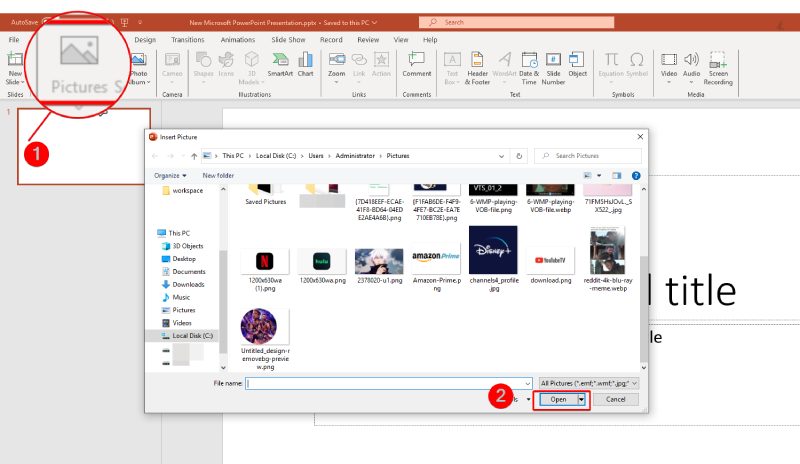
Steg 2En fane som heter Bildeverktøy blir deretter opprettet når du setter inn bildet. Deretter klikker du på Fjern bakgrunn knappen, og den vil behandle bildet automatisk.
Trinn 3Juster delen av bildet manuelt ved å klikke på en av knappene Merk områder som skal beholdes eller Merk områder som skal fjernes. Du kan se resultatet fra lysbildet til venstre.
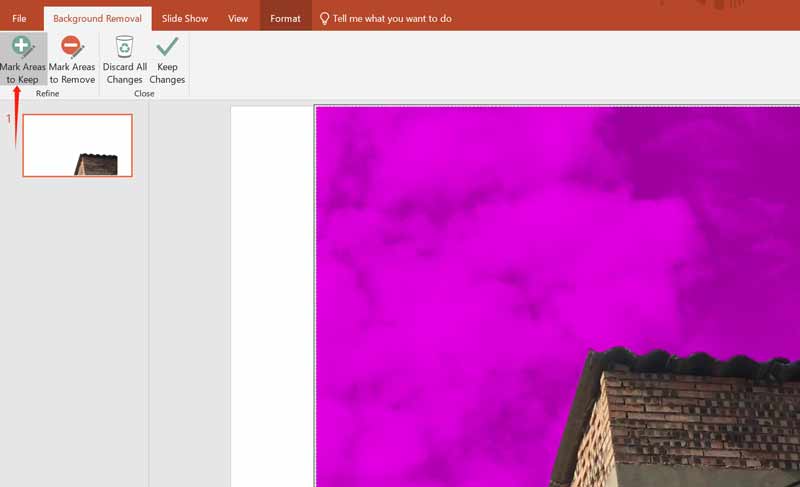
Trinn 4Til slutt klikker du på Behold endringer for å fjerne bakgrunnen. Pass på å velge Lagre bildet som med et høyreklikk for å laste ned det endelige bildet til datamaskinen din.
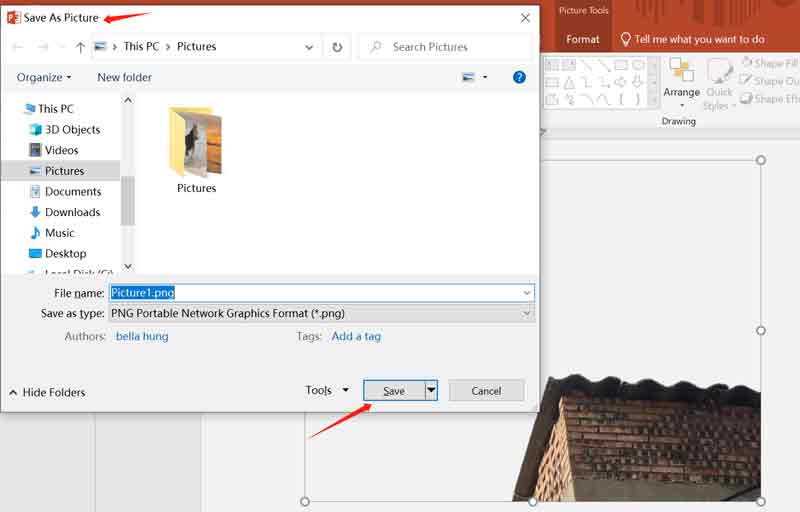
Tips: Når du fjerner bildebakgrunnen i PowerPoint. Du trenger ikke klikke på alle delene. Det kan automatisk velge det samme området som ligner på det du klikket på. For å øke hastigheten kan du først klikke flere ganger både på områdene du vil beholde og fjerne jevnt og deretter grensene for dem. Etter å ha fjernet bakgrunnen, hvis du finner at bildekvaliteten synker etter å ha eksportert den i PowerPoint, er her noen redigeringstriks som kan være nyttige.
Del 2. Et optimalt alternativ for å fjerne bakgrunnen
Hvis du ikke er en hyppig bruker av PowerPoint og ikke ønsker å laste ned programvaren, eller du foretrekker et verktøy som kan brukes både på datamaskinen og telefonen, bør ditt beste valg være AVAide Bakgrunnsviskere, et optimalt alternativ til PowerPoint for å gjøre bildebakgrunner gjennomsiktige. Du trenger ikke laste ned noe. For å gjøre en bildebakgrunn gjennomsiktig, kan du bruke Bakgrunnsviskere i Verktøy-delen på AVAide-nettstedet, som er kompatibelt med alle nettlesere. BG Eraser kan også skryte av avansert AI og automatisert bakgrunnsfjerningsteknologi, som lar den slette bakgrunnen sekunder etter at bildet er lastet opp, og støtter alle bildeformater. I tillegg gir den også ekstra redigeringsfunksjoner, som å endre bakgrunnsfarge og bilde og beskjære bilder. BG Eraser er uladet og superenkel å bruke. Sjekk deretter de grundige instruksjonene nedenfor.
Trinn 1Åpne nettleseren og søk etter nettsiden til AVAide, og velg deretter Bakgrunnsviskere i Verktøy-delen øverst i grensesnittet.
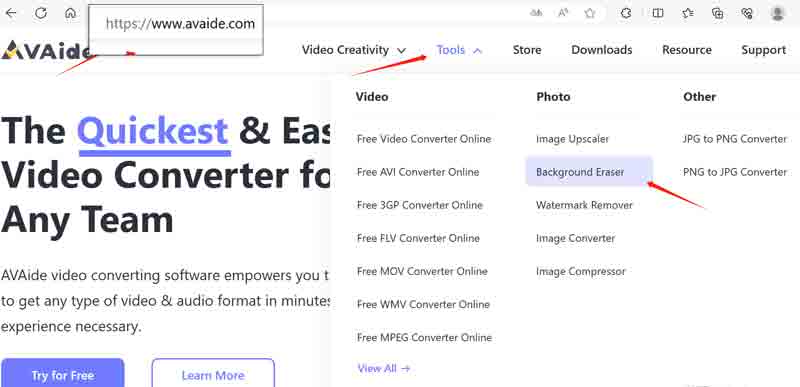
Steg 2På siden til Background Eraser klikker du på Velg et bilde knappen for å laste opp bildet ditt. Vent noen sekunder. Verktøyet vil automatisk fjerne bakgrunnen. Du vil da se siden til BG Remover og et behandlet bilde med en gjennomsiktig bakgrunn.
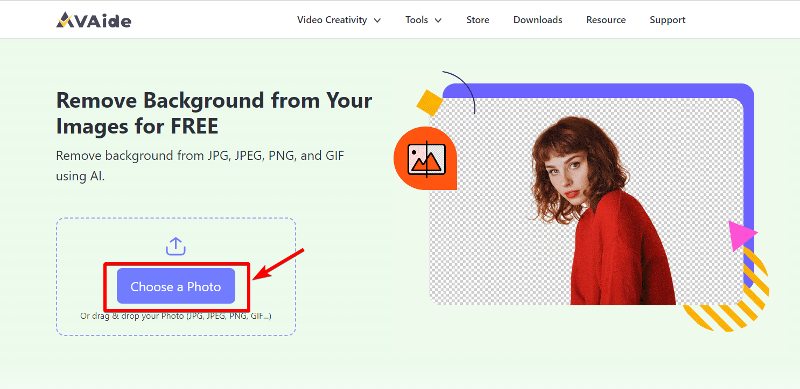
Trinn 3Hvis du trenger å beholde en bestemt del av bakgrunnen, kan du velge Beholde eller Viske ut, og juster deretter børstestørrelsen for bedre å velge området du ønsker.
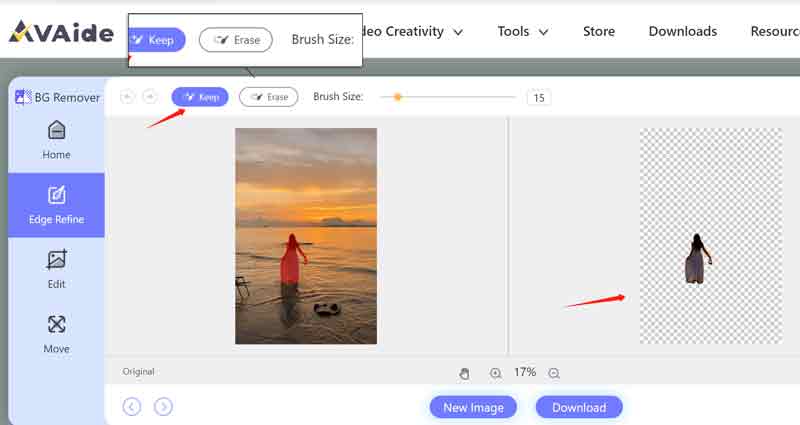
Trinn 4Hvis du er flink med utdatabildene, klikker du på nedlasting knappen for å laste ned det gjennomsiktige bildet til enheten din.
Tips: Du kan klikke på knappen Zoom inn eller Zoome ut for bedre å velge detaljene i bildet. Handshape-knappen er for å flytte bildet. Rediger og Flytt til venstre seksjon er for ganske enkelt å redigere utdatabildet, for eksempel å endre bakgrunnsbildet, beskjære bildet osv. Prøv dem gjerne.
Del 3. Vanlige spørsmål om å gjøre en bildebakgrunn transparent
Er det noe verktøy for å gjøre bakgrunnen til et bilde gjennomsiktig gratis?
Ja. AVAide Background Eraser er 100% gratis for brukeren, og den støtter alle typer bildeformater.
Har alle PowerPoint-versjoner et verktøy for fjerning av bildebakgrunn?
Nei, bare PowerPoint av nyere versjoner har verktøyet for fjerning av bildebakgrunn. Du kan velge versjon fra 2010 og utover. For eksempel PowerPoint 2019,2022.
Er det lett for meg å gjøre bildebakgrunnen gjennomsiktig uten erfaring?
Ja, det er det. Å fjerne bakgrunnen til bildene dine i PowerPoint har aldri vært enklere ved hjelp av de detaljerte trinnene her. Bortsett fra disse, kan du også finne mange andre enkle, men nyttige verktøy for fjerning av bakgrunnsbilder på nettet.
Det er ikke så vanskelig som du forventer gjør en bildebakgrunn gjennomsiktig i PowerPoint og dets alternativ, ikke sant? Det er ikke noe perfekt verktøy som kan møte enhver brukers krav. PowerPoint kan være ganske dyrt og utfordrende for noen enkeltpersoner, og AVAide Background Eraser er kanskje ikke like kraftig som dedikert bilderedigeringsprogramvare. Begge kan imidlertid oppfylle de grunnleggende behovene til mange brukere når det gjelder å gjøre bildebakgrunnen gjennomsiktig. Hvis du foretrekker å ikke laste ned noen programvare, kan du gjerne prøve AVAide Background Eraser.
Løsninger for bilderedigering

Prøv den beste bildebakgrunnsfjerneren på nettet
Bruker AI og automatisert bakgrunnsfjerningsteknologi for å fange komplekse bakgrunner fra JPG, JPEG, PNG og GIF.
PRØV NÅ



